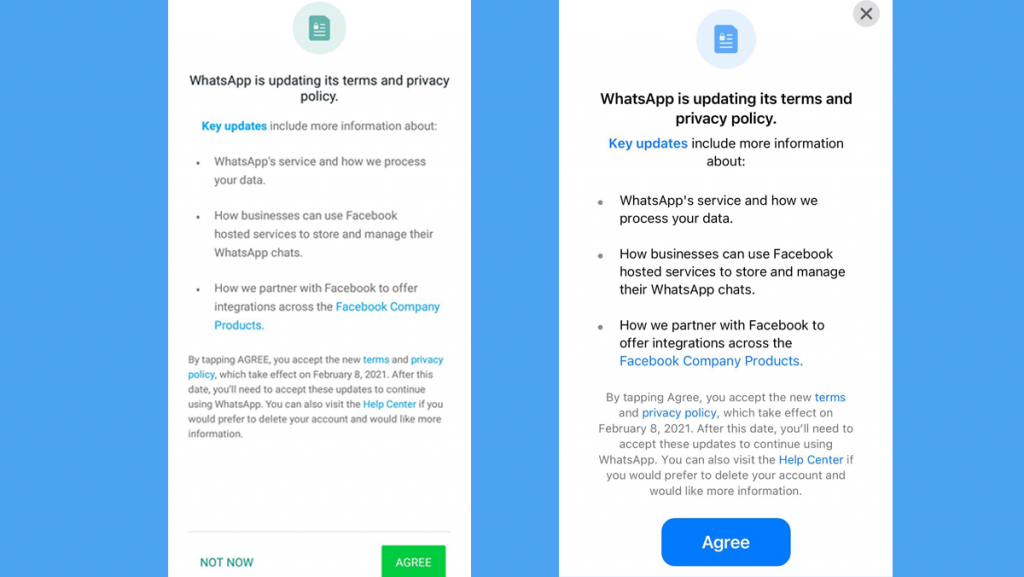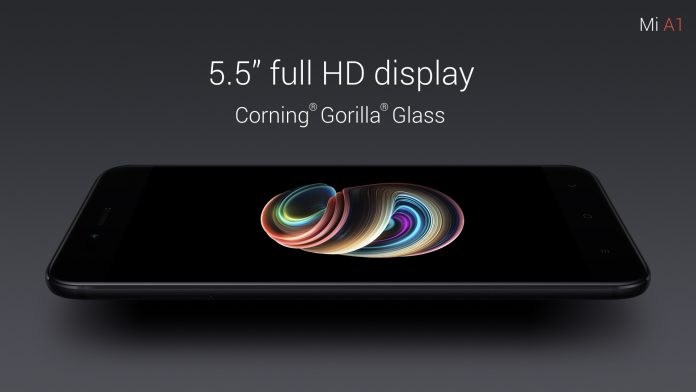¿Tiene problemas para conectar su teléfono inteligente Android a un dispositivo Bluetooth? Antes de pensar en lo que sucedió en sus auriculares o altavoces, debe intentar verificar algunas correcciones básicas en su teléfono. Además, asegúrese de verificar la batería de su dispositivo Bluetooth. Hemos enumerado aquí cinco formas y un consejo adicional para arreglar Bluetooth que no funciona en el problema de Android.
También leer ¿El Wi-Fi del teléfono se enciende automáticamente? Aprenda a detenerlo
Bluetooth no funciona en Android
1. Reinicia tu teléfono

Primero, siempre que no pueda conectar un dispositivo Bluetooth a su Android, apague Bluetooth y vuelva a encenderlo después de unos segundos. Si esto no funciona, reinicie su teléfono inteligente, ya que solucionará el problema causado por alguna memoria u otras aplicaciones.
2. Olvidar el dispositivo y luego emparejar
Si anteriormente conectó un dispositivo Bluetooth a su teléfono, pero ya no se conecta, debe olvidar el dispositivo de su teléfono y luego vincularlo nuevamente. Esto elimina el dispositivo de la memoria de su teléfono inteligente.



1: Vaya a Configuración y elija Dispositivos conectados.
2: Busque primero los dispositivos conectados y luego toque el icono de engranaje junto al nombre del dispositivo Bluetooth para abrir la página de detalles del dispositivo.
3: Aquí, toque el icono de eliminar y luego olvide el dispositivo en la ventana emergente de confirmación.
Ahora, regrese a la página de configuración de Bluetooth y toque 'nuevo emparejar nuevo dispositivo' para emparejar el dispositivo nuevamente. Además, no olvide configurar el dispositivo en modo de acoplamiento.
3. Verifique los detalles del dispositivo Bluetooth
A veces, los dispositivos Bluetooth emparejados no tienen derecho a reproducir audio o hacer llamadas porque no habrías permitido ese dispositivo, para verificar los detalles del dispositivo, ve al dispositivo conectado y luego toca el ícono de ajustes. Puede comprobar si el dispositivo puede conectarse para audio, llamadas, etc.
quitar un dispositivo de google home



Alternativamente, también puede restablecer sus otros dispositivos Bluetooth, ya que esto puede causar problemas. Para restablecer un dispositivo Bluetooth, puede presionar simultáneamente el botón de encendido y los botones de encendido y volumen en algunos dispositivos durante unos segundos.
quitar dispositivo android de la cuenta de google
4. Restablecer la configuración de Bluetooth
Después de probar los trucos anteriores, si su teléfono inteligente Android aún no puede conectarse al dispositivo Bluetooth, puede intentar restablecer su configuración de WiFi, móvil y Bluetooth.



1: Vaya a Configuración -> Sistema y toque el botón desplegable Avanzado.
2: Seleccione la opción Restablecer y luego toque Restablecer Wi-Fi, Móvil y Bluetooth.
3: Toque el botón Restablecer configuración a continuación e ingrese el PIN de su teléfono cuando se le solicite.
Después de esto, todos los dispositivos conectados y otras conexiones se eliminarán de su teléfono inteligente. Luego puede intentar conectar Bluetooth nuevamente.
5. Actualice su teléfono inteligente
A veces, la actualización de su teléfono inteligente corrige todos los errores y fallas, y Bluetooth no funciona tan bien. Vaya a Configuración-> Sistema-> Actualización del sistema. Si hay una actualización de software disponible, descárguela e instálela.
Consejo de bonificación
Cuando conecte su teléfono a otro dispositivo Bluetooth, la distancia entre los dos dispositivos debe estar entre 5 y 10 metros. Este es el límite recomendado para las conexiones Bluetooth.

Es posible que estos métodos no hagan que Bluetooth funcione en el problema de Android. Si aún no puede conectar su teléfono a otros dispositivos Bluetooth, puede haber daños en el hardware. Entonces deberías ir al centro de servicio de tu teléfono para arreglarlo.
Para obtener más consejos y trucos de este tipo, permanezca atento a Gadgetstouse.com y suscríbase a nuestro YouTube.
Cuadro de comentarios de Facebook